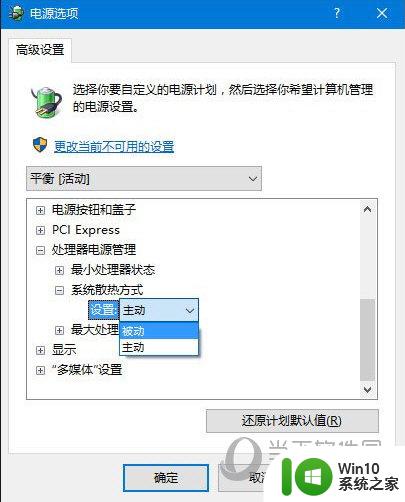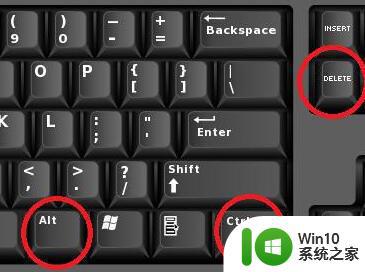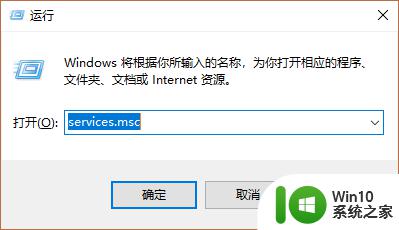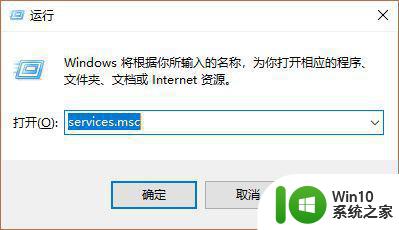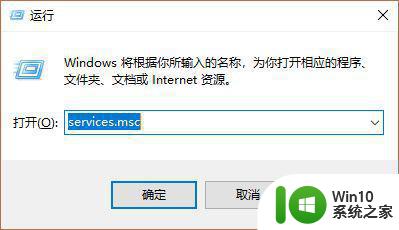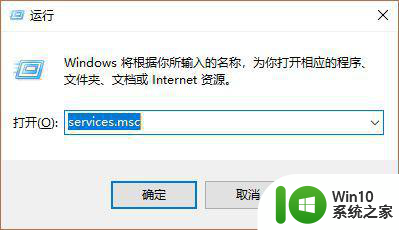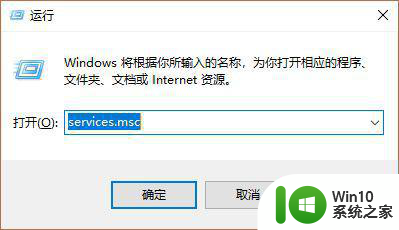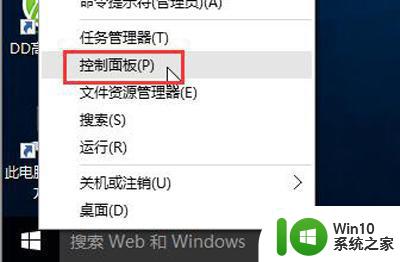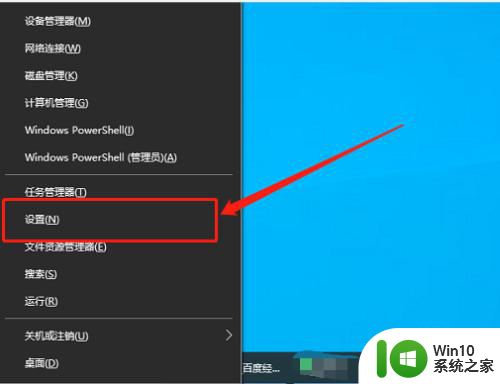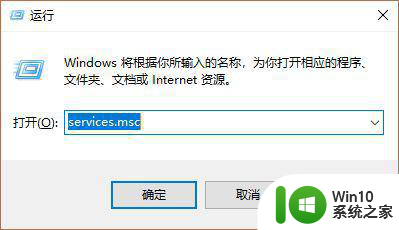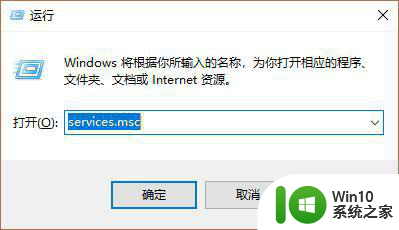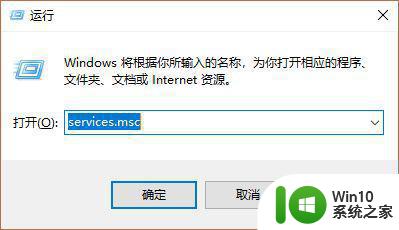win10死机cpu风扇狂转还响如何解决 win10电脑死机风扇狂转原因及解决方法
win10死机cpu风扇狂转还响如何解决,随着技术的发展和普及,越来越多的人选择使用Win10操作系统来满足日常的计算需求,有些用户在使用Win10时可能会遇到电脑死机的问题,并且伴随着CPU风扇的狂转和响声。这种情况不仅会给用户带来困扰,还有可能对电脑硬件造成损害。为什么会出现这种情况,又该如何解决呢?本文将详细介绍Win10电脑死机风扇狂转的原因以及解决方法。
方法一、
1、首先使用键盘上的“ctrl+alt+delete”快捷键。
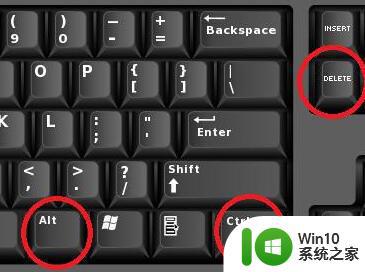
2、然后系统会进入如下界面,选择打开“任务管理器”。
3、我们看一看到cpu占用100%,点击它让左上角的小三角指向下方。
4、这样我们就可以看到占用cpu最多的进程了,选中它然后点击右下角的“结束任务”。
5、如果我们看到有进程占据了非常多的空间,很有可能是遇到了流氓软件,可以在应用中找到并卸载它。
方法二、
1、如果我们发现cpu、内存并没有100%或者非常高,那很有可能是系统有系统程序发生错误在不断重复读写。
2、这时候我们就只能选择重新安装系统了。
以上就是解决win10死机、CPU风扇狂转且发出响声的全部方法,如果您遇到了这种现象,可以根据以上小编提供的方法进行解决,希望对大家有所帮助。